Support−サポート
- プロバイダーZEROのホームへ>
- サポート>
- 設定マニュアル>
- インターネット接続の設定
設定マニュアル「インターネット接続の設定」
設定方法
フレッツ・光プレミアム
フレッツ・光プレミアム CTU設定
- 1.作成した『スタートアップツール』のショートカットアイコンをダブルクリックし、 スタートアップツールを立ち上げます。
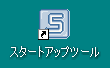
- 2.『設定』 ボタンをクリックします。
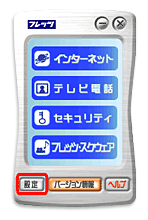
- 3.基本設定のダイアログが表示されますので、『CTU設定』ボタンをクリックします。
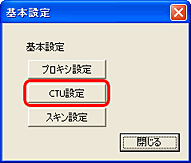
- 4.ログイン画面が表示されます。 NTT西日本から送付された「お申込内容のご案内」に記載してある「お客様ID」と「アクセスパスワード」を入力し、 『ログイン』ボタンをクリックします。
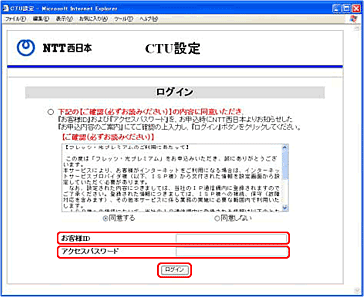
- 5.ログインが成功すると、以下の画面が表示されます。 左のメニューリストから、『かんたん設定』をクリックします。
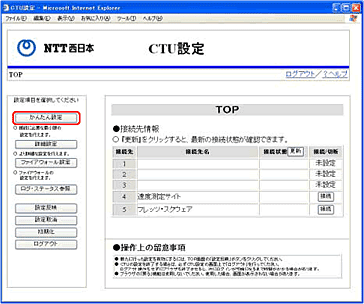
- 6.「かんたん設定」の画面が表示されますので、 以下を設定し『OK』ボタンをクリックします。
-
接続先名 任意で入力します。 接続ユーザ名 インターネット接続用IDを入力します。
ファミリータイプ:******.*@hpf.zero.jp
マンションタイプ:******.*@hpm.zero.jp接続パスワード 接続用パスワードを入力します。 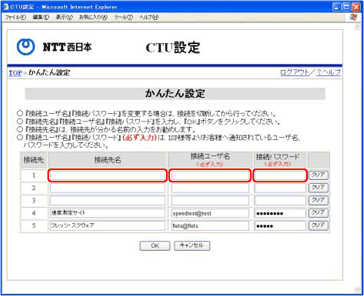
- 7.CTU 設定のトップ画面に戻りますので、『設定反映』をクリックします。
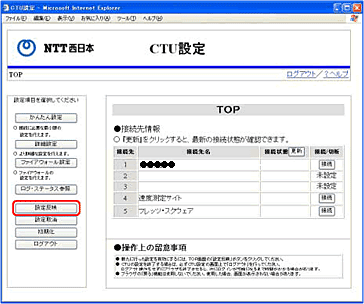
- 8.『変更内容確認』の画面が表示されます。 『OK』ボタンをクリックします。続けて確認ダイアログが表示されますので、『OK』ボタンをクリックします。
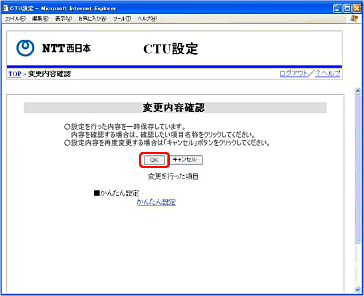
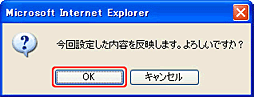
- 9.しばらくすると『処理完了』画面が表示されますので、 『 戻る 』ボタンをクリックします。 このまま設定を終了する場合は『ログアウト』ボタンをクリックします。
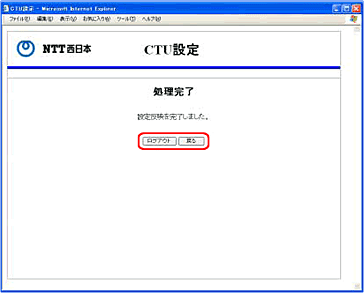
- 10.『9.』で、 『戻る』ボタンをクリックするとCTU設定のトップ画面に移りますので、 先ほど設定した接続先1の『接続』ボタンをクリックします。
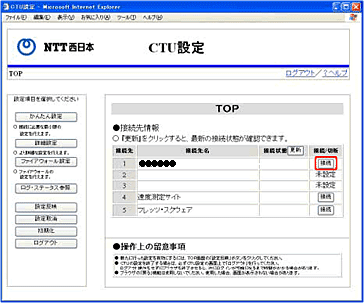
- 11.接続状態の欄に「接続中」と表示されます。 これでCTU(加入者網終端装置)の設定は終了です。 メニューの『ログアウト』ボタンをクリックし、ログアウトします。
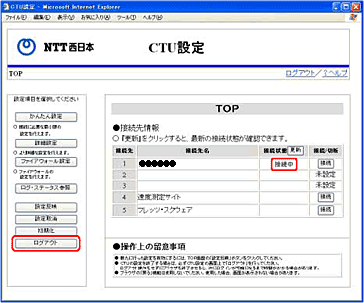
- 12.上記の11番で接続ができなかった場合には『5.』まで戻り、 『かんたん設定』から再設定をします。
フレッツ・光プレミアムの設定をする場合の注意点
フレッツ・光プレミアムをご利用いただくには、スタートアップツールのインストールが必要となります。
スタートアップツールのインストール方法につきましては、NTT西日本までご確認ください。
また、以下のCTUでの接続設定をする際、NTT西日本から送付されたお申込内容のご案内に記載してある
「お客様ID」と「アクセスパスワード」が必要となります。